DHCP сървър: Инсталиране, активиране и конфигуриране
Всеки ден броят на въпросите за компютрите нараства. И много от тях са свързани главно със световната мрежа. Сред въпросите, които се задават от много потребители, често се споменава DHCP услугата. Как да го инсталирате и конфигурирате? След като прочетете по-долу, ще разберете защо този сървър е необходим, как да работите с него.
съдържание
- Обща информация за dhcp
- Какво трябва да знам, за да инсталирам необходимия сървър?
- Как да удостоверя услугата?
- Какво трябва да направя, за да конфигурирам сървъра?
- Как да направите необходимата услуга правилно?
- Какво ще стане, ако трябва да обединя няколко компютъра в една мрежа?
- Какво трябва да направя, за да конфигурирам услугата през маршрутизатора?
- Как да конфигурираме сървъра правилно?
- И какво, ако не е нужно да давате абсолютно всички адреси?
- Има ли друг начин да конфигурирате правилно услугата?
- Сложността на инсталирането на услугата не трябва да се плаши
- По вина на какви грешки конфигурацията на сървъра може да не бъде запазена?
Обща информация за DHCP
 Абсолютно всеки потребител, чийто компютър работи с тип на Windows сървър, може да инсталира услуга като DHCP сървър. Понякога обаче такъв процес е придружен от някои проблеми. Следователно в операционната система, описана по-горе, има такава концепция, която позволява оторизация с Active Directory. Това се случва непосредствено преди обслужването на исканията от клиента. В случай че сървърът, който е част от домейна, не е разрешен в Active Directory, услугата няма да започне.
Абсолютно всеки потребител, чийто компютър работи с тип на Windows сървър, може да инсталира услуга като DHCP сървър. Понякога обаче такъв процес е придружен от някои проблеми. Следователно в операционната система, описана по-горе, има такава концепция, която позволява оторизация с Active Directory. Това се случва непосредствено преди обслужването на исканията от клиента. В случай че сървърът, който е част от домейна, не е разрешен в Active Directory, услугата няма да започне.
Какво трябва да знам, за да инсталирам необходимия сървър?
Услуга, наречена DHCP сървъри, може да бъде инсталирана само на управлявания компютър операционната система на сървъра като Windows. За да инсталирате такъв сървър, ще ви е необходимо следното:
1. Отидете на "Инсталиране и премахване на програми", което се намира в "Контролен панел".
2. Ще трябва да изберете раздела "Добавяне и премахване на компоненти", който се намира в панела вляво.
3. След това "Component Wizard" трябва да започне. Ще трябва да кликнете върху бутона "Напред".
4. Трябва да изберете секция като "Мрежови услуги" и да кликнете върху бутона "Композиция".
5. Ще трябва да изберете запис "Конфигурация на динамичен хост" и да натиснете бутона "OK".
6. След това трябва да кликнете върху бутона "Готово" и след това върху елемента "Затвори".

Сега можем да кажем, че DHCP сървърът за Windows XP и други системи от такова семейство е напълно инсталиран.
Как да удостоверя услугата?
За да упълномощите DHCP сървър, трябва да изпълните някои важни действия:
1. Преминете процедурата за регистрация, като поемете правата на член на групата "Администратори на предприятия".
2. Отворете модула за сървър чрез раздела "Администриране", който се намира във менюто "Старт" във всички програми.
3. Изберете елемента от модула, който е коренът. Трябва да кликнете върху него с десния бутон на мишката и да намерите команда, наречена "Прегледайте разрешени сървъри".
4. След това ще се покажат всички услуги. За да добавите нов DHCP сървър, трябва да кликнете върху бутона "Добавяне".
5. Въведете данните (IP адресът на новия сървър или неговото име). След това натиснете бутона "OK".
6. След това трябва да затворите всичко, като кликнете върху съответния бутон.
 След като тези параметри, които има DHCP сървърът, ще бъдат актуализирани, червената стрелка ще промени цвета си в зелено. Моля, имайте предвид, че процедурата за актуализиране може да продължи няколко минути.
След като тези параметри, които има DHCP сървърът, ще бъдат актуализирани, червената стрелка ще промени цвета си в зелено. Моля, имайте предвид, че процедурата за актуализиране може да продължи няколко минути.
Какво трябва да направя, за да конфигурирам сървъра?
Инсталираният сървър трябва да бъде конфигуриран чрез специална програма, наречена DHCP Manager. Той ще трябва да бъде инсталиран след инсталирането на съответната услуга. И така, как конфигурирате DHCP сървъра?
1. Трябва да отворите инсталираната по-рано програма. DHCP мениджърът се намира в раздела "Администриране".
2. След като намерите надписа "Местен компютър", трябва да кликнете върху него два пъти с десния бутон на мишката.
3. Трябва да изберете командата "Нова", която се намира в менюто "Обхват".
4. Отваря се диалогов прозорец. Ще трябва да въведете информация от следния тип: начален адрес, окончателен адрес. Съответно при въвеждането на тези данни потребителят очертава границите на използване на клиента. Ще трябва да влезете маска на подмрежата и тези начални и крайни адреси, които искате да изключите от обхвата. Също така ще трябва да наберете данни за един адрес, който е изключен от общия обхват, времето, в което се използва, и името.
5. След като въведете коментари, кликнете върху бутона "OK".
6. Когато бъдете подканени да направите групата активна, ще трябва да кликнете върху бутона "Да".
Сега знаете как да настроите DHCP сървър. Надяваме се, че тази информация ще ви бъде полезна.
Как да направите необходимата услуга правилно?
 И така, основните параметри, които DHCP сървърът притежава, са били колкото е възможно по-внимателно разгледани. Как да го активирам? Преди да направите това, ще трябва да разберете, че DHCP услугата е специален протокол, който се изисква автоматично да се дават IP адреси на персонални компютри. Съответно връзката с глобалната мрежа също ще зависи от този сървър.
И така, основните параметри, които DHCP сървърът притежава, са били колкото е възможно по-внимателно разгледани. Как да го активирам? Преди да направите това, ще трябва да разберете, че DHCP услугата е специален протокол, който се изисква автоматично да се дават IP адреси на персонални компютри. Съответно връзката с глобалната мрежа също ще зависи от този сървър.
Ще трябва да стартирате компютъра като администратор. След това трябва да отидете в менюто "Старт". В реда, наречен "Run", трябва да въведете команда като napclcfg.msc и след това кликнете върху бутона "Ok". След като се отвори съответният прозорец, ще трябва да направите избор в полза на такъв елемент като "Клиенти на задължителна защита". В списъка, който се отваря, изберете този, от който се нуждаете сървър (клиент наситен DHCP). Като кликнете върху него с десния бутон на мишката, трябва да изберете командата "Активиране".
Какво ще стане, ако трябва да обединя няколко компютъра в една мрежа?
Понякога няколко компютъра трябва да бъдат интегрирани в една мрежа. И за да не зададете ръчно IP адреси, DHCP услугата е включена. Това се прави, както следва:
1. Необходимо е да поставите IP адреса в автоматичния режим на персоналния компютър.
2. След като бъде зареден, ще бъде изпратена заявка за предоставяне на адреса.
3. Такова искане ще бъде получено от абсолютно всички компютри, които са в една и съща мрежа. Отговорът обаче ще бъде генериран само от DHCP сървъра. Той е този, който ще даде на компютъра този адрес, който е безплатен. Ще бъдат предадени и данни за маската, адреса на шлюза и т.н.
4. Компютърът, след като получи всички необходими параметри, може да ги приложи. Естествено, след рестартирането заявката ще бъде изпратена на нова. Съответно ще бъде получен и новият IP адрес.
Какво трябва да направя, за да конфигурирам услугата през маршрутизатора?
 Трябва да разгледате по-подробно как да активирате DHCP сървъра на маршрутизатора. За да направите това, трябва да отидете на устройството и да започнете да настроите IP адреса.
Трябва да разгледате по-подробно как да активирате DHCP сървъра на маршрутизатора. За да направите това, трябва да отидете на устройството и да започнете да настроите IP адреса.
1. Командата Router> en ви позволява да получите привилегирован статус.
2. Командата Router # conf t ще ви помогне да достигнете до глобалната конфигурация.
3. Като въведете Router (config) #inf fa0 / 1, можете да влезете в режима за настройка на интерфейса.
4. Като въведете Router (config-if) #ip адрес, можете да зададете IP адреса. Маската на подмрежата също ще бъде зададена.
5. Маркерът Router (config-if) #no shut ще направи интерфейса изключен.
6. Като въведете команда като Router (config-if) #exit, можете да се върнете към глобалното конфигурационно меню.
Как да конфигурираме сървъра правилно?
След като всички горепосочени елементи са изпълнени, можете да продължите да конфигурирате сървъра. Той ще разпространява всички необходими параметри на компютрите.
1. Използвайки командата Router (config) #ip dhcp pool test, ще можете да създадете адресите на басейните, които ще се наричат Тест.
2. Използвайте командата Router (dhcp-config) #network, за да определите подмрежата. На него се разпределя IP адресът.
3. С помощта на командата Router (dhcp-config) # default-router, параметър като шлюз по подразбиране ще бъде предаден на посочения компютър.
4. Командата за маршрутизатор (dhcp-config) # dns-сървър ви позволява да предавате параметър, специфичен за DNS мрежата.
5. Като използвате командата Router (dhcp-config) #exit, можете да се върнете към глобалното конфигуриране.
И какво, ако не е нужно да давате абсолютно всички адреси?
 Доста често инсталирането, например, на Windows 7 DHCP сървър, има желание да се разпространяват не всички адреси, които са в подмрежата, но само някои от тях. В този случай всичко трябва да бъде поставено статично. Обикновено това може да се припише на сървърите. Освен това адресът, който е специфичен за даден маршрутизатор, не винаги трябва да се дава на някого. Можете да дадете пример за това как да използвате една команда за разпределяне на определени адреси, чието разпространение няма нужда.
Доста често инсталирането, например, на Windows 7 DHCP сървър, има желание да се разпространяват не всички адреси, които са в подмрежата, но само някои от тях. В този случай всичко трябва да бъде поставено статично. Обикновено това може да се припише на сървърите. Освен това адресът, който е специфичен за даден маршрутизатор, не винаги трябва да се дава на някого. Можете да дадете пример за това как да използвате една команда за разпределяне на определени адреси, чието разпространение няма нужда.
Като конфигурирате DHCP сървър на Windows 7, можете да въведете надпис като Router (config) #ip dhcp excluded-address. Той ви позволява да премахнете от разпределението всички адреси, които са в определен диапазон. Ако включите компютъра, коригиран за автоматично издаване на адреси, можете да видите, че той е получил този IP адрес, който в момента е свободен.
Има ли друг начин да конфигурирате правилно услугата?
Сега знаете какво е DHCP сървър на рутер и как може да бъде конфигуриран. Но има още един начин за настройка, който се прилага за устройствата на Cisco.
Ако има голям брой различни подмрежи и желанието да се извърши централизирано разпределение на всички адреси чрез използването на един сървър, няма да е необходимо да конфигурирате сървъра на устройството, а да посочите къде се намира. Като пример можете да покажете следния набор от команди, които ще допринесат за постигането на целта:
1. Маршрутизатор (конфигурация) #int fa0 / 1. Тази команда ви позволява да влезете в настройките на интерфейса, които улавят всички компютърни повиквания.
2. Рутер (config-if) #ip помощен адрес. Чрез въвеждане на такъв надпис можете да посочите адреса, на който се намира сървърът, от който се нуждаем. Съответно, достъпът до този сървър трябва да бъде предоставен на конкретен рутер. Освен това, конфигурацията на адреса, която ще се разпространява, трябва да бъде напълно завършена.
Подобна схема, която ви позволява да конфигурирате DHCP сървъра на Linux, Windows, Cisco, възлага ролята на посредник на самия маршрутизатор. Ако получите заявка от конкретен компютър, устройството просто ще я препрати на сървъра, посочен в командата. Също така той ще подаде искането в обратната посока.
Сложността на инсталирането на услугата не трябва да се плаши
 Надяваме се, че този преглед помогна да се разберат всички въпроси, които ви интересуват, и да разберете какво е сървър като DHCP, какво представлява и как да го настроите. Всъщност всичко се оказва дори по-просто, отколкото е описано в статията. Следователно, ако трябва да конфигурирате и инсталирате услугата, можете безопасно да прочетете прегледа и да действате. Успех с вашите дейности!
Надяваме се, че този преглед помогна да се разберат всички въпроси, които ви интересуват, и да разберете какво е сървър като DHCP, какво представлява и как да го настроите. Всъщност всичко се оказва дори по-просто, отколкото е описано в статията. Следователно, ако трябва да конфигурирате и инсталирате услугата, можете безопасно да прочетете прегледа и да действате. Успех с вашите дейности!
По вина на какви грешки конфигурацията на сървъра може да не бъде запазена?
Когато работите с DHCP сървър, може да срещнете следните грешки:
1. Неправилно е да промените основните настройки.
2. Въведени са неправилни адреси.
3. Потребителят неправилно посочи маската на подмрежата.
4. Адресът на рутера е въведен неправилно.
5. Адресът на маршрутизатора не съвпада с обхвата, който е типичен за подмрежата.
6. Домейнът не е зададен правилно.
7. DNS сървърът не е зададен правилно.
8. Потребителят въведе неправилно адреса, където се намира сървърът за време.
9. Възникна грешка при въвеждането или коригирането на диапазоните.
10. IP адресите бяха създадени неточно.
11. Последният адрес бе въведен неточно.
12. Добавете желания диапазон не работи.
13. Докато всички адреси са зададени правилно, диапазонът няма да бъде добавен.
14. Въведете диапазон, чиито параметри съответстват на параметрите на вече наличния обхват в DHCP сървъра.
Това са основните грешки, които най-често срещат многобройни потребители. Не забравяйте, че всичко трябва да бъде направено внимателно и задълбочено, така че по-късно да не се налага да коригирате въведените по-рано данни.
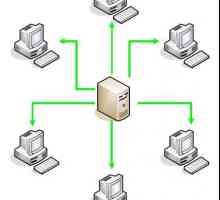 Архитектура клиент-сървър: характеристики на взаимодействието
Архитектура клиент-сървър: характеристики на взаимодействието Как работи WOT сървърът?
Как работи WOT сървърът? Търсачката KS не работи? CS не търси сървър
Търсачката KS не работи? CS не търси сървър Уеб сървър за тестване на сайтове и приложения
Уеб сървър за тестване на сайтове и приложения DHCP е какво? DHCP настройки, опции и конфигурация. Как да активирам или деактивирам DHCP?
DHCP е какво? DHCP настройки, опции и конфигурация. Как да активирам или деактивирам DHCP? Как да направите сървър денонощно
Как да направите сървър денонощно Какво е сървърът и какви са неговите функции
Какво е сървърът и какви са неговите функции Ние ускоряваме посредния компютър. Как да използвате прокси сървър
Ние ускоряваме посредния компютър. Как да използвате прокси сървър Домейн на Active Directory - какво е с прости думи, описание и отзиви
Домейн на Active Directory - какво е с прости думи, описание и отзиви Активна количка за пазаруване и нейното включване
Активна количка за пазаруване и нейното включване Какво представлява прокси сървър?
Какво представлява прокси сървър? Архитектура на клиент-сървър
Архитектура на клиент-сървър Как да активирам DHCP?
Как да активирам DHCP? Как да инсталирам Minecraft?
Как да инсталирам Minecraft? Синхронизиране по време с домейн контролера. Конфигуриране на синхронизация по време
Синхронизиране по време с домейн контролера. Конфигуриране на синхронизация по време Домейн контролер в различни операционни системи
Домейн контролер в различни операционни системи Статичен и динамичен IP адрес
Статичен и динамичен IP адрес Какво представлява прокси сървър и за какво е то?
Какво представлява прокси сървър и за какво е то? Самоинсталиране на Windows в мрежата
Самоинсталиране на Windows в мрежата Какво е Winserver?
Какво е Winserver? Какво предлага Windows 7 VPN сървърът?
Какво предлага Windows 7 VPN сървърът?